WSL 2, il Sottosistema Windows per Linux giunto alla seconda versione con la pubblicazione di Windows 10 Aggiornamento di maggio 2020 (versione 2004), semplifica anche l’avvio di applicazioni Linux dotate di interfaccia grafica senza dover ricorrere manualmente a un X Server. Ne abbiamo parlato negli articoli Eseguire applicazioni Linux in Windows con interfaccia grafica e Linux in Windows con WSL 2: supporto per la gestione diretta della GPU e nuovi comandi.
La prima versione di WSL (Windows Subsystem for Linux) usava un layer di compatibilità che traduceva le chiamate inviate all’installazione di Linux in chiamate di sistema che potevano essere gestite dal kernel di Windows.
Con il rilascio di WSL 2, un vero e proprio kernel Linux viene ora caricato sfruttando l’architettura di virtualizzazione Microsoft Hyper-V.
Oltre ad assicurare enormi vantaggi in termini di compatibilità e prestazioni, WSL 2 permette anche il lancio di eseguibili Windows direttamente dall’interno di una distribuzione WSL Linux installata sulla macchina.
Il team che si occupa della nota distribuzione Kali Linux ha deciso di utilizzare proprio WSL 2 per caricare il sistema operativo con la sua interfaccia grafica all’interno di Windows 10.
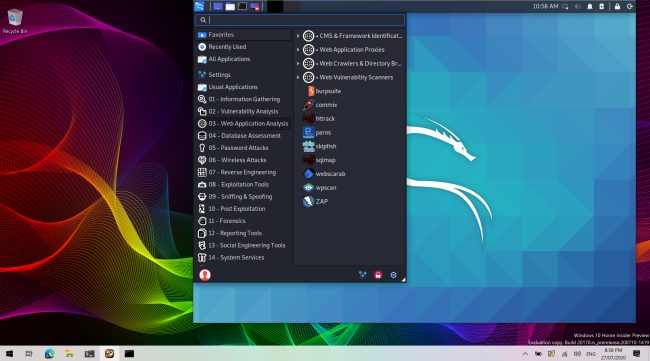
Il nuovo pacchetto Win-Kex abilita automaticamente l’utilizzo di un client VNC collegato con l’ambiente desktop Xfce in esecuzione con WSL.
Dopo aver attivato WSL 2 in Windows 10, si dovrà scaricare e installare Kali Linux dal Microsoft Store.
Una volta eseguita la distribuzione con WSL, si potranno digitare i seguenti comandi per installare gli aggiornamenti più recenti:
sudo apt update
sudo apt dist-upgrade
Infine, per richiedere l’installazione di Win-Kex e abilitare l’interfaccia grafica di Kali Linux, si potrà impartire il seguente comando:
Come ultimo passo, si dovrà usare il comando sudo apt install -y kali-linux-default per caricare sul sistema tutti i tool di Kali Linux.
Infine, si potrà finalmente avviare l’interfaccia grafica utilizzando il comando kex. A questo punto si potrà utilizzare normalmente Kali interagendo con qualsiasi dei suoi strumenti software.
Maggiori informazioni nella pagina di presentazione di Kali Linux 2020.3.
/https://www.ilsoftware.it/app/uploads/2023/05/img_21688.jpg)
/https://www.ilsoftware.it/app/uploads/2025/07/anduinos-novita-2025.jpg)
/https://www.ilsoftware.it/app/uploads/2025/07/vulnerabilita-sudo-linux.jpg)
/https://www.ilsoftware.it/app/uploads/2025/07/linus-torvalds-esclude-bcachefs-kernel-linux.jpg)
/https://www.ilsoftware.it/app/uploads/2025/06/fedora-supporto-i686.jpg)